Cara Menghapus Kata Sandi Dari Excel Protected Sheets
Saat Anda bekerja dengan data sensitif, Anda mungkin menemukan lembar Excel yang dilindungi(protected Excel sheets) . Anda mungkin juga ingin memberi orang lain akses ke informasi itu, tanpa membagikan kode sandi Anda (atau orang lain) dengan mereka. Dalam hal ini, Anda dapat menghapus kata sandi dari lembar atau file Excel yang dilindungi , lalu membagikan dokumen dengan aman kepada rekan kerja Anda.
Berikut adalah beberapa metode dan alat berbeda yang dapat Anda gunakan untuk menghapus kata sandi dari lembar Excel yang dilindungi.(Excel)

Cara Memeriksa apakah File Excel Dienkripsi(How to Check if the Excel File Is Encrypted)
Sebelum Anda mencoba memecahkan dokumen Excel yang dilindungi kata sandi , Anda perlu mencari tahu apakah seluruh file dienkripsi, atau apakah itu hanya lembar dalam buku kerja(a sheet within the workbook) yang diproteksi.

Untuk melakukannya, coba buka file Excel Anda. (Excel)Jika Anda dapat membuka dan menampilkan file, tetapi tidak dapat mengeditnya, artinya hanya satu lembar kerja di buku kerja Excel yang dilindungi kata sandi. Jika Anda membuka file dan mendapatkan peringatan pop-up yang meminta Anda memasukkan kata sandi, maka seluruh file Excel Anda dienkripsi dan Anda tidak akan dapat membukanya dengan mudah.
Cara Membuka Proteksi Lembar Excel jika Anda Tahu Kata Sandinya(How to Unprotect an Excel Sheet if You Know the Password)
Jika Anda ingat kata sandi lembar Excel atau buku kerja Anda, Anda hanya perlu menghapusnya untuk membuka proteksi dokumen Anda. Itu bisa berguna ketika Anda ingin berbagi file dengan kolega( share the file with a colleague) atau teman dan membutuhkan mereka untuk mengedit juga.
Dalam hal ini, Anda tidak perlu membobol kata sandi atau menggunakan alat pihak ketiga apa pun untuk membuka proteksi dokumen Anda. Anda dapat menghapusnya dengan aman di dalam Microsoft Excel . Untuk membuka proteksi lembar Excel , ikuti langkah-langkah di bawah ini.(Excel)
- Buka dokumen Excel(Excel) yang dilindungi kata sandi . Jika file Excel Anda tidak dienkripsi, Anda dapat membuka dan melihatnya tanpa harus memasukkan kata sandi.

- Temukan lembar yang perlu Anda buka proteksinya di bagian bawah Buku Kerja Excel(Excel Workbook) Anda . Lembar yang dilindungi kata sandi akan memiliki ikon gembok di sebelahnya.

- Klik kanan lembar dan pilih Buka Proteksi Lembar(Unprotect Sheet) .

- Ketik kata sandi ke dalam jendela pop-up dan pilih Ok .
Jika Anda melihat ikon gembok di sebelah nama lembar menghilang, maka lembar Anda sekarang tidak terlindungi. Jika Anda memiliki banyak lembar yang dilindungi kata sandi di dalam buku kerja, Anda harus membuka proteksinya masing-masing.
Hapus Kata Sandi dari Excel Menggunakan Aplikasi Pihak Ketiga(Remove Password from Excel Using a Third-Party App)
Jika Anda salah menaruh sandi dan perlu memecahkan file Excel terenkripsi , Anda harus menggunakan alat selain Microsoft Excel . Semua alat tersebut mengharuskan Anda membeli versi berlisensi, jadi menghapus kata sandi dari file Anda akan dikenakan biaya.
Versi Excel modern menggunakan metode enkripsi canggih yang membuatnya sangat sulit dan seringkali tidak mungkin untuk menghapus kata sandi yang terlupakan dari dokumen Anda sendiri. Jadi, kecuali dokumen Excel Anda dienkripsi sebelum 2013, Anda harus menggunakan aplikasi pihak ketiga untuk memecahkannya.
Kunci Excel Perangkat Lunak(Passware Excel Key)
Contoh perangkat lunak yang dapat melakukan ini adalah Passware Excel Key . Ini adalah alat penghapus kata sandi Excel sederhana yang mendukung semua versi Excel . Artinya Anda dapat menggunakannya untuk memecahkan file Excel apa pun , bahkan jika Anda tidak tahu kapan file tersebut dienkripsi. Sebelum membeli lisensi, Anda juga dapat mengunduh versi demo dan mengujinya. Namun versi demo hanya akan memulihkan 3 karakter pertama kata sandi Anda.

Untuk memecahkan file Excel(Excel) yang dilindungi kata sandi menggunakan Passware Excel Key , yang harus Anda lakukan adalah menginstal aplikasi Passware Excel Key di komputer Anda, dan kemudian menggunakannya untuk membuka file Excel Anda. (Excel)Tergantung pada kerumitan kata sandi, proses pemulihan mungkin selesai dalam beberapa menit.
Saat menguji alat terhadap "kata sandi" kode sandi, pemulihan hanya membutuhkan waktu kurang dari 15 menit. Namun, perlu diingat bahwa jika Anda menggunakan sandi yang lebih sulit yang berisi huruf, angka, dan simbol, proses pemulihan bisa memakan waktu berjam-jam.
Salah satu fitur yang berguna dari Passware Excel Key adalah bahwa perangkat lunak ini juga mendukung kata sandi multibahasa. Lisensi kit dasar mulai dari $49 dan dilengkapi dengan jaminan uang kembali 30 hari. Anda juga dapat mengunduh versi demo untuk melihat cara kerja alat ini terlebih dahulu.
iSeePassword Excel Password Recovery
Satu lagi alat yang akan kami rekomendasikan adalah alat iSeePassword Excel Password Recovery yang juga disebut Dr Excel . Berikut cara menghapus kata sandi dari file Excel menggunakan (Excel)Dr Excel .
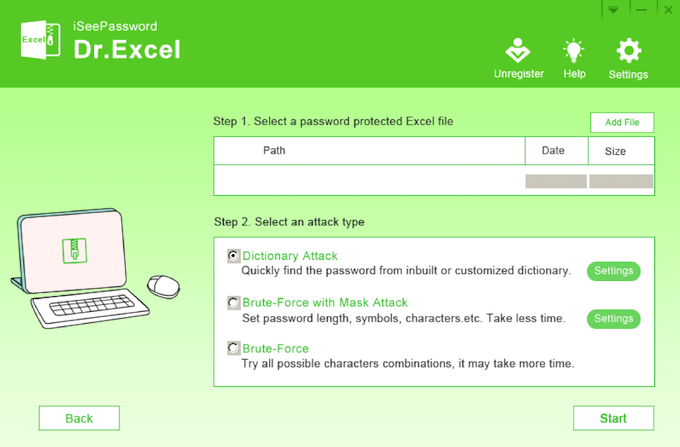
- Unduh dan instal Dr Excel di komputer Anda.
- Buka Dr Excel dan pilih untuk Pulihkan Kata Sandi Terbuka dari Excel(Recover Open Password from Excel) atau Hapus Buku Kerja, Kata Sandi Lembar Kerja(Remove Workbook, Worksheet Password) .
- Di bawah Langkah 1(Step 1) , pilih Tambahkan File(Add File) dan pilih file Excel Anda.
- Di bawah Langkah 2(Step 2) , pilih jenis serangan yang ingin Anda gunakan untuk memecahkan kata sandi: Dictionary Attack jika Anda ingat bahwa Anda menggunakan kata sandi hanya huruf yang mudah, Brute-Force dengan Mask Attack(Brute-Force with Mask Attack) jika Anda ingin menghapus kata sandi lebih cepat, atau Brute-Force jika Anda ingat bahwa itu adalah kata sandi yang sulit.
- Pilih Mulai(Start) .
Jika Anda menggunakan kata sandi mudah yang kurang dari 6 karakter, Anda akan dapat memecahkannya dalam waktu satu jam. Namun, jika Anda telah menggunakan kode sandi yang lebih kompleks yang berisi huruf, angka, dan simbol, penghapusannya akan memakan waktu beberapa jam.
Lisensi Dr Excel(Dr Excel) berharga $29,95 untuk penggunaan seumur hidup. Anda juga dapat menggunakan versi uji coba untuk menguji perangkat lunak sebelum membelinya.
Cara Menghapus Kata Sandi dari Excel Online (How to Remove Password from Excel Online )
Jika Anda tidak ingin menginstal perangkat lunak baru atau tidak punya waktu untuk itu, Anda dapat menggunakan salah satu alat penghapus kata sandi yang tersedia secara online, seperti Password-Find . Untuk menghapus kata sandi dari file Excel Anda menggunakan (Excel)Password-Find , ikuti langkah-langkah di bawah ini.
- Buka situs web Temukan Kata Sandi.

- Pilih Buka Proteksi File Anda(Unprotect Your File) .
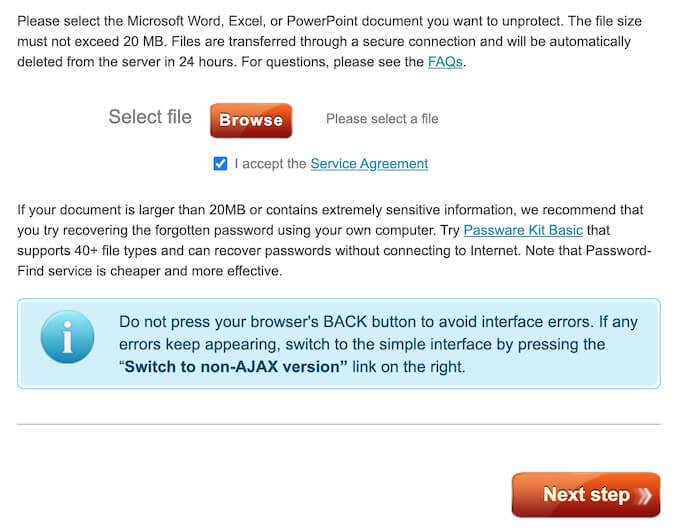
- Pilih Telusuri(Browse) untuk mengunggah dokumen Excel Anda. (Excel)Kemudian gulir ke bawah dan pilih Langkah Berikutnya(Next Step) .
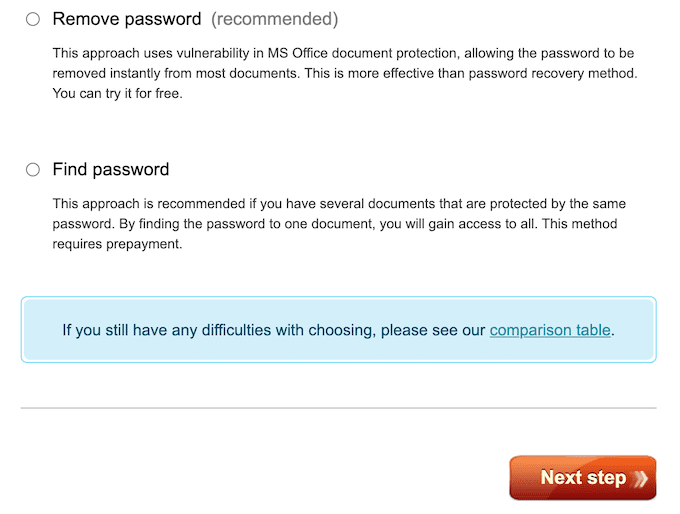
- Pilih antara Hapus kata sandi(Remove password) atau Temukan kata sandi(Find password) , lalu pilih Langkah Berikutnya(Next Step) untuk mengonfirmasi.
Salah satu keuntungan dari Password-Find adalah seberapa cepat itu akan memecahkan kata sandi file Excel Anda. (Excel)Saat mengujinya dengan "kata sandi" kode sandi yang mudah, itu dihapus dalam hitungan detik, bahkan tidak beberapa menit atau jam yang dapat Anda harapkan dari alat serupa. Kode sandi yang lebih sulit yang berisi huruf, angka, dan simbol masih membutuhkan waktu kurang dari 2 menit untuk dihapus.
Setelah kata sandi Anda dihapus, Anda dapat memeriksa versi demo dari file Excel Anda yang tidak terlindungi. (Excel)Untuk mengakses file Anda sepenuhnya dan mengunduhnya untuk penggunaan di masa mendatang, Anda harus membeli lisensi produk Temukan Kata Sandi seharga $13.
Metode Lain yang Dapat Anda Gunakan(Other Methods You Can Use)
Jika Anda tidak ingin menghabiskan uang untuk memecahkan dokumen Excel Anda , atau jika metode yang Anda gunakan gagal, Anda dapat mencoba teknik lain untuk menghapus kata sandi dari Excel(remove a password from Excel) . Ingatlah(Bear) bahwa mereka jauh lebih memakan waktu dan kurang ramah pemula daripada menggunakan alat penghapus kata sandi.
Pernahkah Anda harus menghapus kata sandi dari file Excel ? Metode mana(Which) yang Anda gunakan untuk melakukannya? Bagikan pengalaman Anda dengan memecahkan dokumen Excel di bagian komentar di bawah.
Related posts
Cara Melindungi Kata Sandi PDF agar Tetap Aman
Cara Menghitung Standar Deviasi Di Excel
Ambil Data Excel Dari Halaman Web Secara Langsung
Cara Melindungi Flash Drive USB dengan Kata Sandi
Temukan Kata Sandi WiFi di Windows 10 Menggunakan CMD
Cara Membuka File Terkunci Saat Program Lain Menggunakannya
Resensi Buku - Panduan How-To Geek untuk Windows 8
Cara Mengatur Kata Sandi untuk Hard Drive Eksternal
Langsung Hapus Latar Belakang dari Gambar menggunakan AI
Cara Mengatur Ulang Kata Sandi Komputer Anda Jika Anda Mengunci Diri
Cara Menggunakan Chromebook Anda sebagai Monitor Kedua
Cara Membuat Laptop Sendiri
Cara Membuka File DDS di Windows 10
Cara Memulihkan Akun Facebook yang Diretas
Cara Mengunduh Pemasang Google Chrome Offline (Mandiri)
Cara Memulihkan Kata Sandi TikTok Anda yang Terlupa
Cara Menyetel Ulang Pabrik Xbox One atau Xbox Series X
3 Ways ke Password Protect AN Excel File
Cara Melindungi Diri Anda Dari Ancaman Email “Kami Memiliki Kata Sandi Anda”
Cara Membuat Tim di Microsoft Teams
